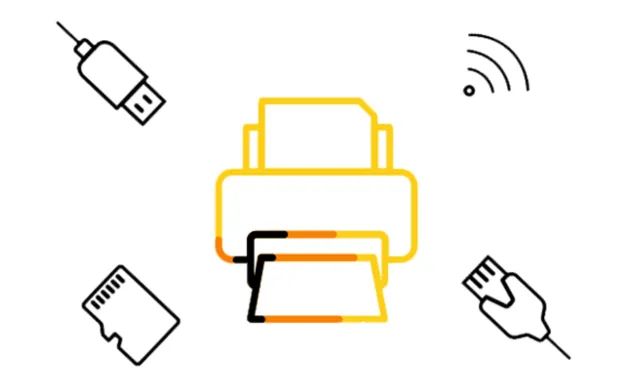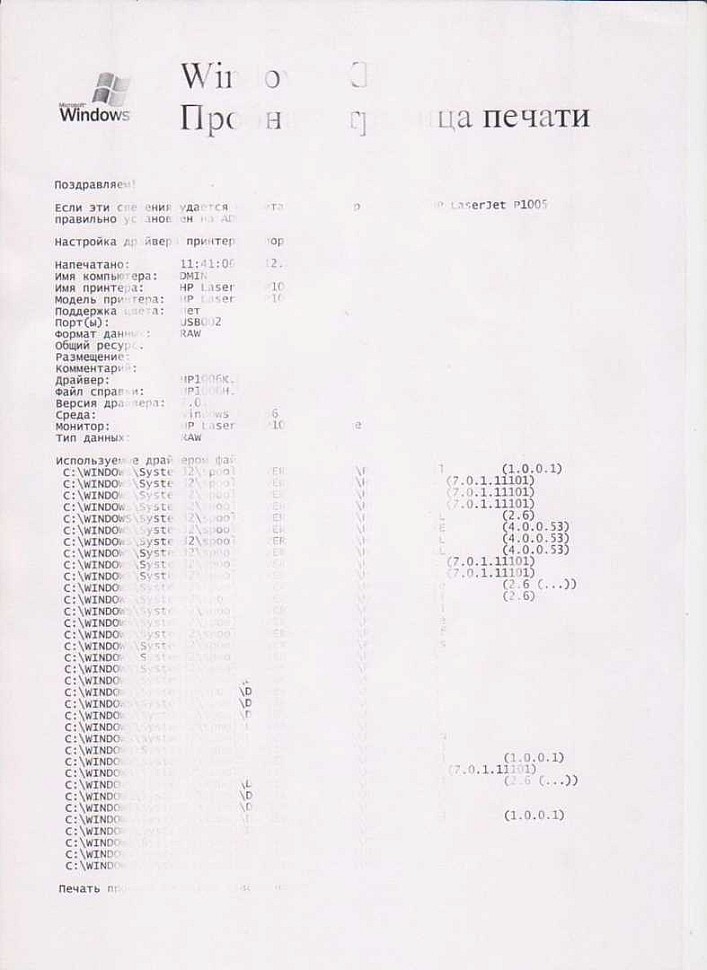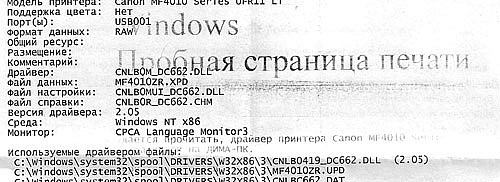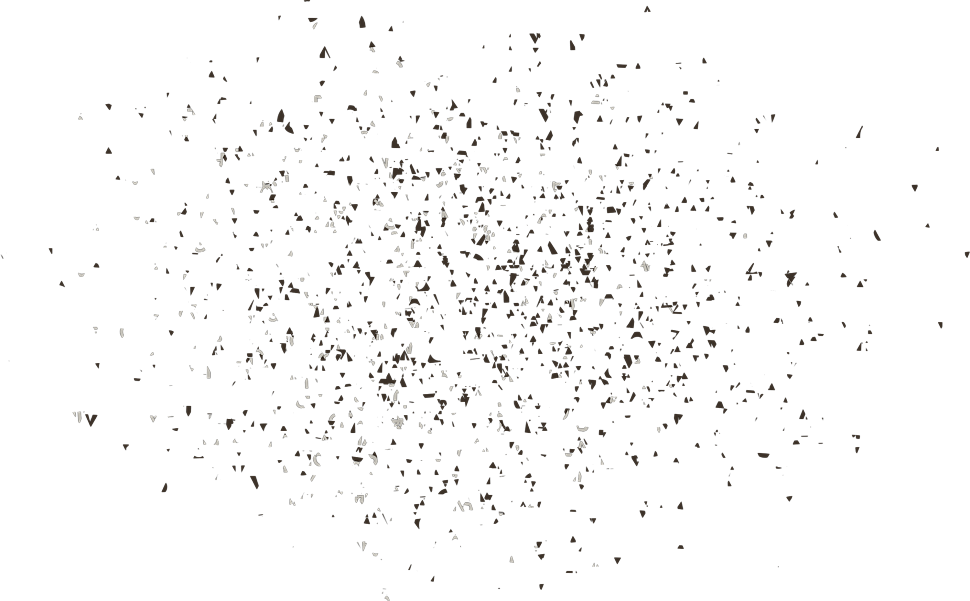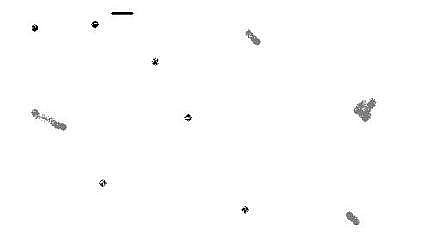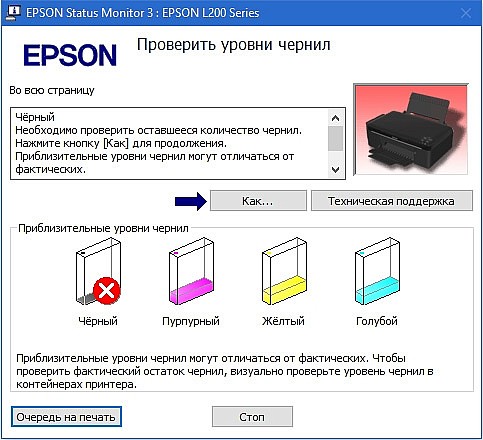Типичные неисправности принтеров
Принтер, как и любая другая техника, имеет обыкновение иногда ломаться. Как правило, неисправности вызваны либо обычным износом, либо неправильной эксплуатацией. Можно выделить и некоторые типичные неисправности принтеров. Этой теме и посвящена наша статья.
Возможно, что вы самостоятельно определите, в чем же проблема, и у вас появится желание ее устранить. Тем не менее, настоятельно рекомендуем в любом случае обращаться к специалистам, которые проведут качественный ремонт вашей оргтехники.
Вначале остановимся на кратком обзоре, а кому это интересно в подробностях, найдет нужную информацию чуть ниже.
Типичные неисправности матричных принтеров
Неисправность печатающей головки – возникает в результате механического износа подвижных частей головки. Увы, чаще всего восстановлению не подлежит.
Нарушение целостности шлейфа печатающей головки – механическое повреждение, вызванное старением и потерей эластичности шлейфа.
Неисправности тракта прохождения бумаги – в основном возникают из-за попадания посторонних предметов или использования неподходящей бумаги, иногда — по причине износа механических деталей.
Типичные неисправности струйных принтеров
Неисправности печатающих головок (картриджей) – как правило, возникают при длительных перерывах в использовании, неправильной парковкой каретки, а также при использовании некачественных, неподходящих чернил или попытках неквалифицированной заправки и очистки (напомним еще раз, что не только ремонт принтеров, но и техническое обслуживание оргтехники следует доверять специалистам).
Неисправности тракта прохождения бумаги – аналогичны матричным принтерам.
Неисправности узла очистки головок – в большинстве случаев вызываются избытком высохших чернил из-за чрезмерно частых прочисток головок или интенсивной эксплуатации со сменой картриджей (в большинстве моделей принтеров при смене как основных, так и фотокартриджей автоматически осуществляется прочистка, даже если она и не очень требуется). У некоторых принтеров из-за этого происходят даже поломки механических узлов.
Общим для большинства неисправностей струйных принтеров является сильное загрязнение поверхностей и узлов устройства чернилами, попадание которых на различные узлы принтера может привести к самым разным последствиям.
Типичные неисправности лазерных принтеров
Неисправности тракта прохождения бумаги – те же, что у струйных и матричных принтеров.
Неисправности узла закрепления изображения – обычно это вызвано повреждением термопленки (обычно ее разрывом из-за износа или попадания посторонних предметов), или нагревательного элемента (фьюзера) или его электронного блока управления.
Неисправности узла переноса изображения – как правило, связаны с повреждениями картриджа (чаще всего – фотобарабана) или лазерной головки.
Общим для большинства неисправностей лазерных принтеров является сильное загрязнение поверхностей и узлов устройства пылью, другими примесями, находящимися в воздухе и самим тонером. Поэтому мы рекомендуем проводить профилактические работы для очистки внутренних поверхностей устройства.
Типичные неисправности принтеров можно также сгруппировать по неисправностям того или иного узла. Рассмотрим их на примере одних из наиболее распространенных лазерных принтеров – HP Laser Jet 1100/1200/1300.
В таблице сведено более подробное описание неисправностей и возможные причины их возникновения
| неисправность | описание |
| Неисправности фьюзера | После включения принтера на панели управления загораются все три светодиода. Не закрепляется часть изображения. На обратной стороне бумаги видны посторонние изображения. При печати документов из фьюзера слышен характерный скрип. После печати документа долго вращается привод, после его остановки на передней панели загорается оранжевый индикатор. Застревает бумага на выходе из фьюзера. |
| Неисправности лазер-сканера | При включении принтера на его передней панели индицируется общая ошибка. При печати видны белые полосы вдоль листа бумаги. Бледная печать. |
| Неисправности интерфейсной платы | Принтер не включается |
| Неисправности редуктора | Повышенный шум при работе принтера. При попытке вращения привода принтер выключается. |
| Неисправности механизма транспорта бумаги | При включении принтера на панели управления загорается оранжевый индикатор. |
| Неисправность вала переноса | Бледная печать. |
| Неисправность транспортера бумаги | Бумага застревает, не доходя до фьюзера |
| Неисправность дуплексора | После включения принтера на панели управления светится индикатор ошибки. Лист бумаги остается на плоскости дуплексора, не заминаясь. |
| Неисправности главной платы электроники | Принтер не включается. Общая ошибка, не нагревается. Принтер включается, но не работает. Бледная печать. |
| Неисправности основного либо дополнительного лотка | Бумага не подается с основного лотка (или подается плохо). Бумага с лотка подается по несколько листов сразу, при этом они тут же застревают на повороте, и печать останавливается. Принтер не определяет наличие бумаги в лотке |
Бесплатный выезд
быстрая реакция, удобно и экономически выгодно
Более 10 лет опыта
предлагаем реальные эффективные решения
Комплексный подход
от заправки картриджа до поставки сложной техники

Содержание
- Поломки матричных принтеров
- Принтер не включается
- Аппарат включился, но не печатает
- Аппарат тянет много бумаги
- Слышен скрежет при инициализации устройства
- Аппарат не тянет бумагу
- Агрегат мнет бумагу
- Программные ошибки
- Печатающая головка уходит в сторону
- Светлая печать
- Печатает непонятные символы
- Нечеткая печать
- Появляются полосы при печати
- Неисправности струйных принтеров
- Аппарат не включается
- Устройство мнет бумагу
- Каретка с чернильницами не двигается
- Светлая печать
- Текст двоится
- Полосы на отпечатке
- Типичные поломки лазерных принтеров
- Агрегат не включается
- Аппарат не печатает
- Бумага мнется
- Изображение не закрепляется
- Вертикальная черная полоса
- Вертикальная белая полоса
- Темные отпечатки
- Скрежет и скрип во время работы агрегата
- Остановка бумаги
- Серая размытая полоса
- Бумага не затягивается
- Бледные отпечатки
Несмотря на появление лазерной техники, матричные и струйные не ушли из обихода, ими по сегодняшний день пользуются. Они просты в использовании, недорогие в обслуживании. Но, лазерные принтеры уже доказали свою надежность и используются повсеместно.
Поломки матричных принтеров
Основные поломки:
- Сломалась головка печати, из-за износа подвижных деталей;
- Деформировался шлейф головки, из-за длительного срока эксплуатации;
- Листы застряют, деформируются, из-за попадания посторонних предметов, некачественной бумаги.
Одни проблемы устраняются в дома собственными руками, другие исключительно в мастерской.
Принтер не включается
Осмотрите кабель, при необходимости замените. Проверьте напряжение в сети мультиметром, подключитесь к другой розетке.
Если по-прежнему принтер не включается, осмотрите разъем для шнура, который находится под верхней крышкой. Возможно, перегорели предохранители.
Не включается принтер? Проверьте выключатель. Если есть навыки, поменяйте его или исключите из цепи и подсоедините шнур напрямую.
Аппарат включился, но не печатает
Начните с проверки настроек. Зайдите в меню «Принтеры и факсы» и снимите запрет на печать. Если есть задания, которые еще не выполнены, удалите все.
Основные поломки, связанные с механическими повреждениями:
- Нарушены контакты шлейфов;
- Отсутствие питания на шаговом двигателе, возможно, придется его полностью заменить;
- Сломалась головка.
Если уже открыли принтер, осмотрите все компоненты, микросхемы. Проверьте драйвера, они могли «слететь» или требуется полная переустановка принтера на ПК.
Аппарат тянет много бумаги
Такая неисправность принтера в 99% случаев связана со сбоем в программном обеспечении. Зачастую проблема появляется при использовании рулонной бумаги, что характерно также для факса.
ВАЖНО! Проверьте на ПК драйвера, программу, через которую проводиться печать, при необходимости все переустановите.
Неверный формат бумаги – это еще одна распространенная причина, поэтому проверьте и этот параметр и переведите в нужный.
Слышен скрежет при инициализации устройства
Основные поломки, связанные со скрежетом, возникают по следующим причинам:
- Сломан пошаговый мотор;
- Шестерни износились;
- Деформирована направляющая планка.
Избавиться от проблем можно только путем замены изношенных частей.
Аппарат не тянет бумагу
Неисправности принтера для списания часто связаны с тем, что аппарат не затягивает бумагу.
Существует две основные проблемы:
- Поломка двигателя.
- Отказ в работе протяжного механизма.
Агрегат мнет бумагу
В процессе протягивания листы мнутся – виной тому поврежденный протяжной механизм. Проверьте резиновые ролики на механизме, может они грязные.
Вторая распространенная причина – плохое качество бумаги, неправильно подобранная плотность.
Программные ошибки
Ошибки в программном обеспечении не являются поводом, чтобы списать принтер, так как легко устранимы. Они появляются во время принудительного прерывания процесса печати. Для устранения проблемы необходимо лишь переустановить драйвера.
Проблема возникает на фоне сбоя в электропитании, поможет простая перезагрузка.
Печатающая головка уходит в сторону
Виной неисправности чаще всего становиться контроллер. Может поломаться двигатель или нарушены контакты между головкой и контроллером.
Светлая печать
Списание принтера производится редко по этой причине, но очень печально, когда после смены картриджа, символы становятся все бледнее и бледнее. После установки нового картриджа история повторяется.
Это связано с неправильной установкой красящей ленты, которая преждевременно изнашивается. Механизм прокрутки также может стать причиной светлой печати.
Печатает непонятные символы
Проблема возникает из-за неисправности контроллера. Как устранить? Сразу же выключить питание принтера.
Нечеткая печать
Явные дефекты символов, которые заметны при сравнении букв, появляются из-за выработки печатающей головки или игл.
Появляются полосы при печати
Основные поломки, связанные с износом горизонтальных и/или вертикальных иголок. Реже, провоцирующим фактором является электромагнит, управляющий ими.
Неисправности струйных принтеров
Эти аппараты пользуются большой популярностью из-за высокого качества печати по сравнительно низкой стоимости. Однако они часто ломаются, а устранить причины довольно сложно, поэтому производиться списание принтера. Но все же есть такие неисправности, которые легко исправляются в домашних условиях.
Аппарат не включается
Прежде всего, необходимо проверить качество подсоединения порта к ПК и к электрической розетке. Если никаких проблем не обнаружено, то следует проверить блок питания (он может находиться также внутри аппарата). На таких устройствах всегда присутствует индикатор электропитания.
Прибор мультиметр позволит проверить все цепи, предохранители и найти настоящую причину.
Устройство мнет бумагу
Если бумага после попадания в принтер рвется или деформируется, то поломка принтера связана с отказом в работе шестерни на валу, которая осуществляет ее подача.
Другая причина – заклинивание каретки. Это становится ясно во время ее движения, появляется нехарактерный звук, а во время остановки – треск.
Каретка с чернильницами не двигается
Если сломался принтер, прекратилась нормальная работа каретки, проверьте, возможно, в механизме застрял небольшой фрагмент бумаги. Осмотрите сам вал на предмет наличия ржавчины.
ВНИМАНИЕ! При открытой крышке принтера, каретка не будет двигаться.
Датчик, отвечающий за открытое и закрытое положение крышки, иногда ломается. Проверьте напряжение в сети, возможно, в одной из розеток его не хватает для нормальной работы каретки.
Светлая печать
Поломка принтеров в части плохой печати возникают по следующим причинам:
- Некачественный картридж;
- Подсыхание печатающей головки;
- Отказ в работе насоса, отвечающего за прочистку головки;
- Заканчивается красска.
Реже встречаются проблемы с платой управления или электрической частью.
Текст двоится
Основные поломки, приводящие к двоению изображения на бумаги, могут возникнуть по следующим причинам:
- Чернильный шлейф неправильно уложен;
- Неправильно подобран шлейф;
- Загрязнена энкодерная лента.
Проверьте, возможно, внутри аппарата находится посторонний предмет.
Полосы на отпечатке
Распространенная причина – чернила в картриджах заканчиваются. Если попал воздух в печатающую головку или забились сопла – это тоже может давать эффект полос на бумаге. Реже всего, пользователи сталкиваются со сбоями в электрической или механической части аппарата.
Типичные поломки лазерных принтеров
Это самые сложные аппараты. Списать принтер лазерной печати тяжело, так как срок эксплуатации у него большой и практически все поломки исправимы, при небольших затратах.
Агрегат не включается
Блок питания или управления может стать причиной нерабочего состояния техники. Обязательно проверяйте электрическое напряжение.
Аппарат не печатает
Зачастую, как бы это ни звучало смешно, принтер забывают включить или случайно придавливают, перебивают кабель питания.
К другим причинам относят:
- Некорректная установка драйверов и программного обеспечения;
- Неправильный выбор аппарата для печати;
- Зависание Windows;
- Замятие бумаги;
- Инородные предметы внутри.
Механические поломки случаются реже, но плата, отвечающая за перенос изображения на бумагу, может то же сломаться.
Бумага мнется
Такое происходит из-за остатков документов, инородных предметов или износился узел подачи бумаги.
Изображение не закрепляется
Если оттиски на бумаге легко смазываются, то износился термоэлемент или его направляющие.
Вертикальная черная полоса
Этот признак говорит об износе фотобарабана. После его замены можно продолжать эксплуатировать картридж.
Вертикальная белая полоса
Если под лезвие дозатора попал посторонний предмет или клочок бумаги, то не исключено, что появиться полоса на листе. Но чаще всего, белая полоса говорит о том, что заканчивается тонер.
Темные отпечатки
Такие дефекты картриджей, как износ ракеля, барабана, становятся причиной появления темных пятен на листе.
Скрежет и скрип во время работы агрегата
Провоцирующих факторов несколько:
- пересохли вращающиеся части и требуют смазки;
- грязные ролики, отвечающие за подачу листов.
Остановка бумаги
Из-за засорения датчика, отвечающего за выход бумаги, листы будут оставаться внутри техники.
Серая размытая полоса
Если неисправен магнитный вал, износилось чистящее средство, из-за чего тонер просыпается, появляется серая полоса.
Бумага не затягивается
Проблема появляется на фоне износа муфты или ролика подачи листов. Если сломан лоток для бумаги, то ее будет тоже неправильно затягивать.
Бледные отпечатки
Лазерных картриджей в продаже много, как и порошков. Экономия в этом вопросе недопустима.
Другие причины:
- окончание срока эксплуатации фотобарабана;
- заканчивается тонер;
- поломалось лезвие дозатора;
- высокая влажность в помещении.
ВАЖНО! Проверьте настройки печати, там может быть установлен экономный режим печати.
Для всех типов печатающих устройств есть три основные причины поломки: загрязнение узлов, просыпание (проливание) красящего вещества, неисправности сканера в МФУ.
Что делать, если принтер отказывается печатать документ. Каковы наиболее распространенные проблемы со струйными и лазерными принтерами.
Компьютеры становятся быстрее, мониторы становятся красивее, а принтеры по-прежнему донимают пользователей неожиданными проблемами при печати. Но, вызывать специалиста по обслуживанию или выбрасывать принтер в мусорку не нужно. Вы можете решить большинство распространенных проблем с принтером самостоятельно, часто за считанные минуты.
Вот некоторые из наиболее распространенных причин, по которым ваш принтер не печатает.
Наиболее частые ошибки принтера
Вы нажали на кнопку Печать и ничего? Нулевая реакция? Для начала убедитесь, что компьютер не «дремлет» и зарегистрировал факт, что вы хотите что-то напечатать. Если вы щёлкнете второй раз, а принтер находится рядом с вами, убедитесь, что он включен и подключен к сети. Звучит банально, но начать стоит с самых банальных решений, ведь зачастую они оказываются верными.
Это не помогло? Мы продолжаем проверять.
Проверьте, сообщает ли принтер об ошибке
Начните с проверки, показывает ли принтер ошибку на дисплее (для более дорогих моделей с экраном) или горит ли какой-либо из светодиодов, указывающих на проблему с устройством.
Если у вашего принтера есть экран – обычно всё просто, и принтер четко сообщит вам, связана ли проблема с нехваткой чернил, тонера, бумаги или замятием бумаги. Если всё, что есть на вашем принтере, – это ряд загадочных мигающих цветных огней, стоит проверить руководство. Если выбросили – у большинства производителей его можно найти на официальном сайте.
Если вы можете таким образом определить проблему – перейдите к соответствующей части статьи. Если нет – ищите.
Нет бумаги
Вы, вероятно, проверяли, есть ли в принтере бумага, но бывает, что ролики принтера не могут подать её и интерпретируют это как отсутствие бумаги. Попробуйте извлечь бумагу, распрямить её, а затем установить на место.
Вы выбрали правильный принтер?
Если в памяти вашего компьютера есть несколько принтеров, например, потому что вы носите его с собой между домом или офисом, или вы работаете в офисе с несколькими принтерами, или вы недавно купили новый принтер, Windows может пытаться отправить документы не на тот принтер.
Попробуйте повторно распечатать документ, выбрав Файл → Печать вместо использования ярлыка. Затем обратите особое внимание на появляющиеся параметры – если раскрывающееся меню содержит другой принтер, чем тот, который вам нужен, щелкните, чтобы выбрать соответствующий принтер, прежде чем продолжить.
В некоторых программах, таких как Google Chrome, вам может даже потребоваться нажать «Подробнее», чтобы просмотреть полный список подключенных принтеров.
Очистите очередь печати
Иногда очередь печати на вашем компьютере, представляющая собой список файлов, отправленных на принтер для печати, может быть забита старыми документами, которые не удалось распечатать по какой-либо причине. То, что вы хотите напечатать сейчас, оказывается в конце строки… и ждёт своей очереди вечно, потому что скопление никуда не перемещается.
Для устранения неполадок щелкните правой кнопкой мыши значок принтера в области системных уведомлений (обычно на панели в правом нижнем углу экрана), а затем выберите «Открыть все принтеры», чтобы отобразить список элементов в очереди. В macOS вы можете увидеть очередь в Системных настройках → Принтеры и сканеры → Открыть очередь печати. Щёлкните правой кнопкой мыши все старые документы и очистите их.
В Windows вы также можете перезапустить диспетчер очереди печати, который представляет собой область памяти, в которой хранятся документы, ожидающие печати. После перезагрузки система будет считать, что они только что добавлены для печати, и попытается распечатать их снова, поэтому, если вам повезёт, вам не придётся очищать очередь вручную.
Есть несколько способов сделать это, но самый простой из командной строки. Откройте меню «Пуск», найдите «Командная строка», щелкните правой кнопкой мыши отображаемый параметр и выберите «Запуск от имени администратора». Затем вставьте следующую команду и нажмите Enter:
net stop spooler
Подождите несколько секунд и введите:
net start spooler
Нет соединения с принтером
Для домашних принтеров, подключенных к компьютеру с помощью кабеля, убедитесь, что кабель подключен как к принтеру, так и к компьютеру. Вы можете отсоединить и подключить кабель, чтобы проверить, замечает ли компьютер, что принтер подключен (обычно должно появиться окно, информирующее вас о том, что подключено новое устройство). Если принтер и компьютер работают правильно, но система по-прежнему не реагирует на подключение принтера к компьютеру, попробуйте подключить принтер через другой кабель, чтобы исключить вероятность того, что кабель поврежден.
Если вы пытаетесь печатать через Wi-Fi, попробуйте подключить принтер к компьютеру с помощью кабеля. Если это работает, проблема связана с вашим беспроводным подключением. Ваш принтер получает достаточно хороший сигнал? Войдите в экран настроек вашего Wi-Fi-маршрутизатора (или точки доступа на вашем телефоне, если вы используете Интернет через мобильный телефон) и убедитесь, что принтер отображается в списке пользователей сети. Попробуйте переместить принтер ближе к маршрутизатору или маршрутизатор ближе к принтеру. Или, может быть, вы недавно сменили интернет-провайдера и поэтому создали новую сеть Wi-Fi дома? Возможно, ваш принтер всё ещё ищет старую и неправильно подключен. Снова проверьте руководство о том, как подключить его к сети.
Если вы используете свой принтер через Wi-Fi, вам может потребоваться добавить его в список доступных принтеров Windows, прежде чем Windows предложит его в качестве опции.
В Windows 10 перейдите в «Параметры» → «Устройства» → «Принтеры и сканеры» и нажмите кнопку Добавить принтер или сканер. В Windows 7 это Панель управления → Устройства и принтеры.
На Mac перейдите в «Системные настройки» → «Принтеры и сканеры» и щелкните значок «плюс». Ваш компьютер должен начать искать принтеры в сети, и когда он найдёт тот, который вы ищете, щелкните по нему, чтобы добавить принтер в список. Теперь у вас должна быть возможность распечатать документ.
Отработанный тонер или чернила
Это распространенная проблема. Решение очевидное – нужно добавить чернил или тонер. Но, если ваш принтер сообщает, что в нём мало чернил, и вы уверены, что в нём есть чернила, вы можете сделать несколько вещей. Во-первых, печатающая головка может быть забита или загрязнена, и вы можете очистить её, используя встроенную в принтер процедуру очистки (подробно описанную в руководстве).
В качестве альтернативы, если головка принтера встроена в контейнер для чернил, вы можете протереть ее бумажным полотенцем. Удаление засохших остатков чернил позволит им свободно стекать. Если у вас лазерный принтер, иногда может помочь встряхивание картриджа с тонером, так как при этом порошок тонера отрывается от стенок.
Проблема также может заключаться в использовании несовместимого тонера или чернил. При покупке новых убедитесь, что вы покупаете именно ту модель, которая нужна вашему принтеру – некоторые пакеты очень похожи друг на друга, но различаются способом подключения к принтеру, и очевидно, что один и тот же контейнер может не работать с вашим устройством.
Неправильно установленный драйвер
Программное обеспечение для управления устройством также может быть источником проблем. Когда вы подключаете к компьютеру новый принтер, Windows обычно сама загружает необходимые драйверы. Но, в редких случаях, это может не происходить автоматически.
В таком случае вам нужно перейти на веб-сайт производителя вашего принтера, найти страницу поддержки для вашей модели и вручную загрузить драйвер или пакет программного обеспечения.
Это также можно сделать, если вы уверены, что драйверы установлены, но все остальные варианты не работают – иногда программное обеспечение повреждается. В этом случае переустановка драйвера может решить проблему.
Принтер настроен неправильно
Иногда причина, по которой принтер не может печатать, заключается в том, что вы устанавливаете программное обеспечение, которое создает «виртуальный» принтер, установленный по умолчанию. После нажатия кнопки «Печать» файл будет сохранен на этом виртуальном принтере, а не отправлен на физический принтер.
Чтобы проверить это, откройте Панель управления из меню «Пуск». Затем перейдите в раздел «Устройства и принтеры», щелкните правой кнопкой мыши соответствующий принтер, который вы хотите использовать, и установите его по умолчанию. Затем убедитесь, что в программе, из которой вы печатаете, выбран правильный принтер.
Бумага застряла в механизме принтера
Застрявшая бумага может стать отравой, особенно в случае больших офисных принтеров, которые требуют разборки нескольких элементов корпуса, прежде чем появится возможность извлечь вредоносную страницу. Но, выхода нет. Если принтер сообщает, что бумага застряла, вам необходимо открыть панель доступа и вытащить лист. Если не умеете – надо читать инструкцию.
В некоторых случаях принтер может сказать, что произошло замятие бумаги, даже если вы не видите застрявшего в механизме листа бумаги. В этом случае между роликами могут застрять частицы бумаги или мусор. В крайнем случае, может потребоваться посещение мастерской.
Резюме – как решать проблемы с принтером
В большинстве случаев устранение неполадок принтера выполняется быстро и легко, но это не значит, что вам никогда не придётся отдавать свой принтер профессионалу. Если после перебора всех вариантов устройство все равно отказывается сотрудничать, проблема может быть более серьёзной и требует консультации. Однако, это очень редкое явление, потому что струйные принтеры, на самом деле, довольно простые и редко выходящие из строя устройства.
Но, если вы решите, что у вас нет никаких идей, проверьте ещё раз, подключен ли принтер к сети питания. Кто знает, может быть, кто-то выбрал эту розетку, например, для зарядки смартфона перед школой. Вы избавите себя от похода в сервис и большой неловкости.
Перечень дефектов
| Неисправности | Причины появления | Методы диагностики и исправления |
| Пустой лист | Пропало соединение из-за оборванного шлейфа лазерного устройства | Проверьте соединение, если нужно — заменить шлейф |
| Неисправна шторка лазера | Проверьте, чтобы она открывалась свободно и без препятствий | |
| Проблемы с магнитным валом | Нужно очистить электрические контакты или заменить плату управления двигателем | |
| Закончился тонер | Замените картриджи или заправьте тонер, а как выбрать тонер мы рассматривали в нашей прошлой статье. | |
| Сломался ролик переноса заряда | Осмотрите фотобарабан. Если отпечаток есть, но все равно не печатается — замените этот ролик | |
| Серый фон вместо белого | Вышла из строя плата контроллера постоянного тока | Замените элемент |
| Плохое качество бумаги | Замените бумагу, советы и рекомендации по подбору бумаги есть в нашей статье | |
| Износ фотобарабана | Замените фотобарабан | |
| Параметры плотности бумаги неправильно установлены | Подберите наиболее оптимальное значение, согласно плотности бумаги | |
| Черный фон («Чёрный квадрат») | Вышла из строя плата контроллера постоянного тока | Замените контроллер |
| Вышел из строя картридж | Замените картридж | |
| Фотобарабан поврежден (засвечен) | Напечатайте несколько копий листа. Если проблема остается — закажите новый фотобарабан | |
| Белые пятна и пропуски | Проблема с роликом переноса заряда | Осмотрите и очистите ролик. Если пропуски и пятна остаются — замените |
| Белые горизонтальные линии |
Проблема с блоком питания лазера |
Замените блок |
| Вертикальные линии белого цвета | Поврежден термовал | Осмотрите его. Если во фьюзере есть загрязнения — очистите, после этого проведите повторную тестовую лазерную печать |
| Проблема с блоком питания лазера | Требуется замена всего блока | |
| «Россыпь» белых точек при печати (на черном фоне) | Неисправен фьюзер | Замените элемент |
| Загрязнение тонером магнитного вала | Очистите вал. Если проблема не исчезла – замените картридж | |
| «Россыпь» черных точек при печати (на белом фоне) | Неисправность картриджа | Замените картридж |
| Загрязнение внутренних элементов принтера | Распечатайте тестовую страницу («для очистки»). Если проблема осталась — требуется разборка и ручная очистка элементов | |
| Эффект пузырчатой печати или «Bubble print» | Низкое качество бумаги | Если использовалась влажная, глянцевая или проводящая бумага — требуется замените на более подходящую |
| Отсутствие заземления контакта фотобарабана | Ремонт или замена блока питания, также возможна замена картриджа | |
| На обратной стороне листа пятна | Загрязнен ролик захвата и/или подачи | Очистите ролики |
| Изношенность резинового вала | Замените вал | |
| Фоновый ореол | Неисправен фьюзер | Приостановите работу принтера, после этого достаньте лист и проверьте фьюзер |
| Проблема с роликом переноса | Очистите ролик переноса от загрязнений сухой, и мягкой (строго без ворса) тканью. Если дефект не устранился – замените ролик | |
| Печать слишком сжатая | Перекошена бумага при подаче | Проверьте, что направляющий лоток и бумага вставлены в принтер ровно |
| Вышли из строя втулки картриджа | Требуется заменить картридж | |
| Искривления и искажения при печати | Бумага неправильно установлена | Поправьте бумагу и вновь положите в лоток |
| Тип бумаги не подходит для текущей печати | Замените бумагу | |
| Неисправность блока узла лазера | Замените блок | |
| Пропало соединение шлейфов платы управления двигателем | Убедитесь, что соединение не нарушено и не повреждено | |
| Ролик переноса вышел из строя | Попробуйте очистить ролик, если проблема не устранена — замена детали | |
| «Скошенные» строки | Бумага неправильно установлена | Проверьте расположение бумаги в лотке и убедитесь, что она установлена правильно |
| Направляющие в лотке подачи неправильно отрегулированы |
Отрегулируйте элементы подачи |
|
| Пропуски при печати | Неисправен ролик переноса | Замените ролик |
| Бумага не подходит (излишне гладкая) | Подберите и замените на другой тип бумаги | |
| Изношен верхний ролик | Замените ролик, в случае если проблема осталась — требуется замена узла фьюзера | |
| Ухудшение качества печати (бледность) и появление тёмной вертикальной полосы | Включен экономный режим расхода тонера | Отключите данный режим |
| Отсутствие заземления контакта фотобарабана | Ремонт или замена блока питания, также возможна платы управления двигателем | |
| Плата контроллера постоянного потока вышла из строя | Требуется замена контроллера | |
| Бледная печать (не вся, частично) | Блок узла лазера имеет загрязнения | Попробуйте очистить линзы блока лазера |
| Отсутствует контакт на магнитном валу | Очистите контакты магнитного вала картриджа. Если неисправность не устранена — замените магнитный вал | |
| Горизонтальные линии (чёрного цвета) | Узел лазера неисправен | Замена узла лазера |
| Плата контроллера двигателя неисправна | Требуется замена контроллера | |
| Горизонтальные пятна при печати | Загрязнен тракт подачи и/или блок узла фьюзера | Очистите тракт подачи бумаги и проверьте фьюзер. Замените фьюзер в случае необходимости. Также, возможно потребуется замена картриджа |
| Прерывистая полоса при печати | Фотобарабан изношен | Требуется замена фотобарабана |
| Вертикальные линии (чёрного цвета) | Загрязнена направляющая фьюзера | Очистите направляющую фьюзера |
| Неисправен фьюзер | Включите низкотемпературный режим для фьюзера. Если проблема не устранена — замените узел фьюзера | |
| Картридж вышел из строя | Замена картриджа | |
| Вертикальные точки | Вышла из строя схема управления двигателем | Замените контроллер управления двигателем. |
| Поврежден ролик переноса | Требуется замена ролика | |
| Горизонтальные полосы белого цвета | Засвет фотобарабана | Замените фотобарабан |
| Заканчивается тонер в картридже | Требуется замена или заправка картриджа | |
| Снижение четкости изображения или смазанность | Фьюзер вышел из строя | Замена узла фьюзера |
| Не подходит бумага (излишне гладкая) | Заменить бумагу | |
| Вышел из строя картридж | Замените картридж |
Новая возможность выгодно реализовать излишки картриджей
Если в офисе или дома остаются лишние печатные расходные материалы (картриджи от принтеров или МФУ), компания Rustoner.ru готова принять и выкупить весь предлагаемый объем.
Наши менеджеры скупают картриджи согласно простым требованиям:
- только оригинальные, новые и упакованные заводскую коробку;
- не скупаем б/у, восстановленные, заправленные картриджи.
Как мы работаем
- Ознакомиться с условиями и оставить заявку на сайте или по телефону: +7 (925) 417-73-70 (WhatsApp и Viber).
- Договориться о встречи и согласовать ассортимент.
- Быстрая проверка и оплата наличными или на карту.
В приведенном ниже руководстве указаны основные проблемы, возникающие с вашим принтером, что упростит понимание того, что не так с принтером, сокращая время простоя, возникающее в результате этих неисправностей.
1. Замятие бумаги
Замятие бумаги, несомненно, должно быть самой неприятной и распространенной ошибкой принтера, и кажется это всегда происходит, когда вы спешите на встречу или у вас есть крайний срок на сдачу диплома в институт. Вы ищете замятие открывая дверци лотков, где находится бумага, но на самом деле замятие бумаги происходит из-за изношенных роликов и грязи глубоко внутри принтера. Другими причинами этого являются чрезмерное скопление бумажной пыли на роликах, неисправность блока термозакрепления и других расходных материалов, таких как порванная лента переноса.
2. Плохое качество печати
Убедитесь, что уровень тонера не заканчивается, а затем убедитесь, что принтер не работает в режиме экономии тонера или в оттенках серого. Наконец, выньте картридж с тонером и слегка встряхните его.
3. Размытие
Здесь вы видите либо повторяющиеся исчезающие изображения, либо слова размыты. Проверьте барабаны, ленту переноса и термофиксатор на наличие видимых дефектов. Если нет видимых признаков повреждения ленты переноса или фьюзера, то меняйте барабаны и тонер до тех пор, пока не устраните неисправность. Если это не помогло, у вас может быть проблема с блоком лазерного сканера или блоком питания.
4. Изображение сходит с бумаги, рассыпается
Если это происходит с какой-либо частью вашего отпечатка, которая вышла в лоток, то блок термозакрепления необходимо заменить. Блок термоэлемента нагревает порошок тонера, так что он прилипает или сплавляется с бумагой, если отпечаток отрывается от прикосновения, это происходит из-за того, что термоэлемент не нагревается или недостаточно нагревается. Блок термозакрепления обычно требует замены через каждые 50 000 отпечатков.
5. Точки на отпечатках при копировании, но не при печати
Если вы получаете метки на отпечатках только при копировании, наиболее вероятной причиной будет грязь на стекле сканера. Проверьте стекло на наличие грязи. Некоторые рекламные блоки имеют специальный комплект, в котором вы меняете пластиковую пленку. Если грязь находится на внутренней стороне стекла, желательно, чтобы эта работа выполнялась инженером.
6. Пустые страницы
Убедитесь, что вы удалили и вытащили защитную ленту из картриджа с тонером, если он был недавно заменен. Если у вас все еще есть проблемы, вам понадобится инженер, чтобы заглянуть внутрь принтера.
7. Треск при печати
Барабаны с тонером иногда могут издавать скрежещущие звуки, если они неисправны. Замените тонеры или барабаны, и если проблема не устранена, тогда и инженеру нам придется взглянуть на это, поскольку, вероятно, изношена шестерня.
8. Принтер не печатает
Если у вас нет сообщений об ошибках, указывающих на неисправность, вам необходимо проверить, подключен ли принтер. Если вы используете USB-подключение или подключены к сети, проверьте, подключены ли кабели. Для принтеров с поддержкой Wi-Fi убедитесь, что Wi-Fi включен как на принтере, так и на ПК или планшете. Если здесь все в порядке, сначала вам нужно переустановить драйверы для принтера. Затем проверьте раздел устранения неполадок в руководстве пользователя принтера. Если у вас все еще есть проблемы, вам понадобится инженер, так как у вас может быть неисправная часть принтера.
9. Сообщение о низком уровне тонера/чернил в принтере
Продолжайте печатать как обычно и убедитесь, что у вас есть запасные чернила на тот случай, если в принтере закончатся. Тонеры и чернила обычно печатаются в течение некоторого времени после истечения срока их действия, а некоторые из них останавливаются, когда счетчик говорит об остановке. Если принтер прекращает печать из-за того, что счетчик считает, что он закончился, вы обычно можете обойти это в настройках принтера, чтобы продолжить печать. Однако, если качество ваших отпечатков плохое или не идеальное, это вероятный признак того, что вам нужно заменить тонер или чернила.
10. Печать через Wi-Fi занимает слишком много времени
Поместите принтер рядом с беспроводным маршрутизатором и посмотрите, ускорит ли это печать. Если это так, приобретите расширитель диапазона беспроводной связи. Вам нужно убедиться, что ваш маршрутизатор обновлен. Убедитесь, что на нем установлена последняя версия микропрограммы и что он поддерживает 802.11n.